Con esta entrada se inaugura la categoría «Tecnología para todos», en la que además de tutoriales sobre distintos programas de ordenador se darán noticias relacionadas con el mundo de las TICS y sus novedades.
En esta ocasión os voy a mostrar un tutorial realizado por mí en el que daremos unas nociones básicas sobre cómo trabajar una imagen con Photoshop, un programa que nos puede ser muy útil si sabemos usarlo bien, pero que mucha gente opta por no usar por su aparente complejidad. El objetivo del tutorial es aprender a abrir una imagen, a ponerle un fondo personalizado y a escribir un texto sobre ella.
Para empezar, tenemos aquí la imagen que vamos a tratar, una flor con un fondo blanco: 
Una vez abierto el Photoshop, se nos presenta el primer problema, cómo abrirla. Para ello, pulsamos «archivo», y dentro de archivo «abrir», dónde se nos pedirá que seleccionemos la imagen de donde la tengamos guardada:
Lo primero que tenemos que hacer para poder trabajar es quitarle unas restricciones que impiden hacer nada con ella. Así, dentro del menú de la capa de la imagen pulsamos un candado que abrirá una ventana en la si damos a «Ok», se quitarán esas restricciones:
Nuestro siguiente objetivo es ponerle un fondo a la imagen, pero antes tendremos que borrar el que ya tiene (aunque sea blanco). Lo que tenemos que hacer es seleccionar la «goma mágica» entre los tres tipos de gomas que hay y hacer clic sobre la zona blanca, quedando solo en la imagen la flor:
Para no estropear la imagen, abriremos una nueva capa, siguiendo esta secuencia: capa, nueva capa (ponerle un nombre). Como vamos a ponerle un fondo arrastraremos la nueva capa debajo de la imagen (es como si trabajásemos debajo de la imagen original):
Ahora por fin podemos ponerle un fondo. Se puede hacer de mil maneras, pero en este tutorial lo haremos escogiendo la herramienta «degradado», dentro de la cual tenemos muchas opciones para modificar el color de este. Una vez decidido el degradado, trazamos una línea en la imagen en la dirección que queramos:
Este es el resultado, podemos dejarla así, pero voy a aprovechar y enseñaros a cómo escribir un texto sobre ella. Seleccionamos la herramienta «cuadro de texto», y después de hacer un cuadro sobre la imagen, aparecerán una serie de opciones para cambiar el tamaño, la fuente, el color, etc de la letra. Cuando lo tengamos claro, podemos escribir el mensaje que queramos:
Ya solo queda guardarla con el formato que queráis (jpg, png, gif, etc) y tendréis una nueva imagen retocada. Así me ha quedado a mí:
Con esto concluye el tutorial, espero que haya sido de ayuda y lo podáis aplicar vosotros también.





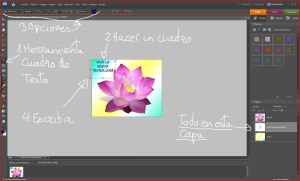

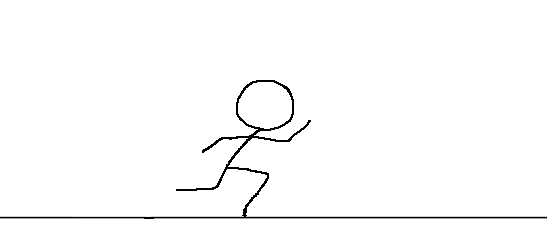
Comentarios en: "Tutorial: Empezando con Photoshop" (3)
Me encanta Danié! Lo llevaré a la práctica.
Muchas gracias por el tutorial.
La verdad es que es muy aclaratorio el tutorial,creo que me va a servir de ayuda cuando quiera modificar una foto.¡Gracias!
[…] de qué vamos a hacer. Ya decididos, abrimos un archivo en blanco como ya vimos en el anterior tutorial, archivo en el haremos un dibujo (también podemos coger una imagen). Yo he hecho un muñeco […]